- Autor Abigail Brown [email protected].
- Public 2023-12-17 06:58.
- Última modificação 2025-01-24 12:21.
O que saber
- Com o controle remoto: Mantenha pressionado o botão Home e clique em Sleep. Pressione qualquer botão no controle remoto para ativá-lo novamente.
- No aplicativo Configurações: Role para baixo e clique em Sleep Now. Pressione qualquer botão no controle remoto para ativá-lo novamente.
- Definir um temporizador de suspensão automática: Vá para Configurações > Geral > Sleep After, e escolha um período de inatividade antes que o dispositivo entre em suspensão.
Este artigo explica como desligar uma Apple TV, mesmo que o dispositivo não tenha um botão liga/desliga. As instruções se aplicam principalmente a Apple TVs de 4ª geração e mais recentes, mas o processo é semelhante para todos os modelos.
Como desligar a Apple TV com o controle remoto
Você tem duas opções para desligar uma Apple TV: usar o controle remoto e usar os comandos na tela.
-
Segure o botão Home no controle remoto da Apple TV.
Um menu aparece na tela. No tvOS 13 e posterior, o menu desliza para fora do lado direito da tela. Nas versões anteriores, as opções aparecem no centro.
Para os primeiros modelos de hardware, mantenha pressionado o botão Play/Pause até que a Apple TV entre no modo de suspensão. As instruções a seguir não se aplicam.
-
Clique Sleep.

Image - Pressione qualquer botão no controle remoto da Apple TV para ativar o dispositivo novamente.
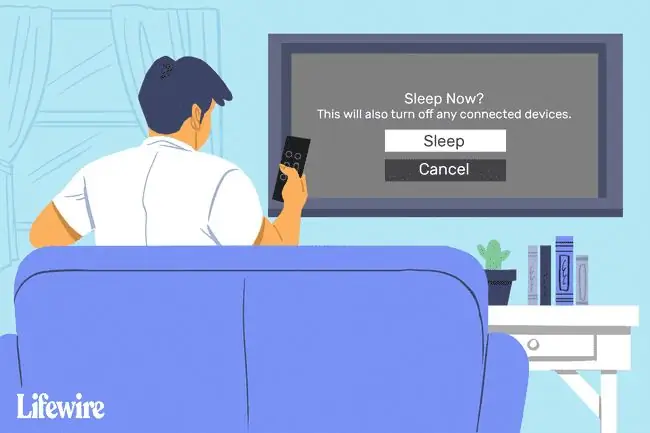
Como desligar a Apple TV com comandos na tela
Você também pode colocar sua Apple TV para dormir no aplicativo Configurações. Veja como.
-
Abra o aplicativo Configurações.

Image -
Role para baixo até Sleep Now na parte inferior do menu e clique nele para colocar o Apple TV em repouso.
Nas Apple TVs de primeira e segunda geração, essa opção é chamada de Standby.

Image - Pressione qualquer botão no controle remoto para ativar o dispositivo novamente.
Como alterar as configurações de suspensão automática da Apple TV
Além de desligar manualmente a Apple TV, você também pode definir uma opção que controla quando o dispositivo entra automaticamente no modo de suspensão após um período de inatividade. Para alterar esta configuração:
-
Iniciar o aplicativo Settings.

Image -
Selecione Geral.

Image -
Selecione Sleep After.

Image -
Escolha a rapidez com que você deseja que a Apple TV entre em suspensão após ficar inativa: Nunca, 15 minutos, 30 minutos, 1 hora, 5 horas, ou 10 horas.

Image






